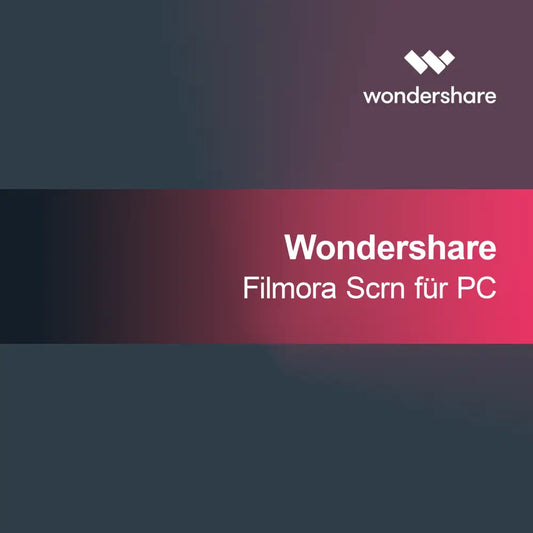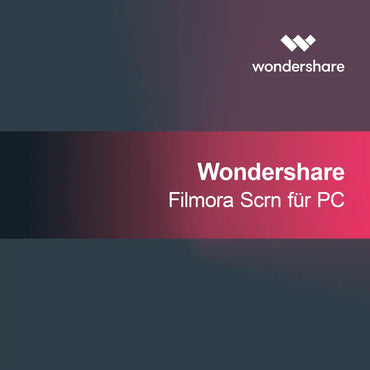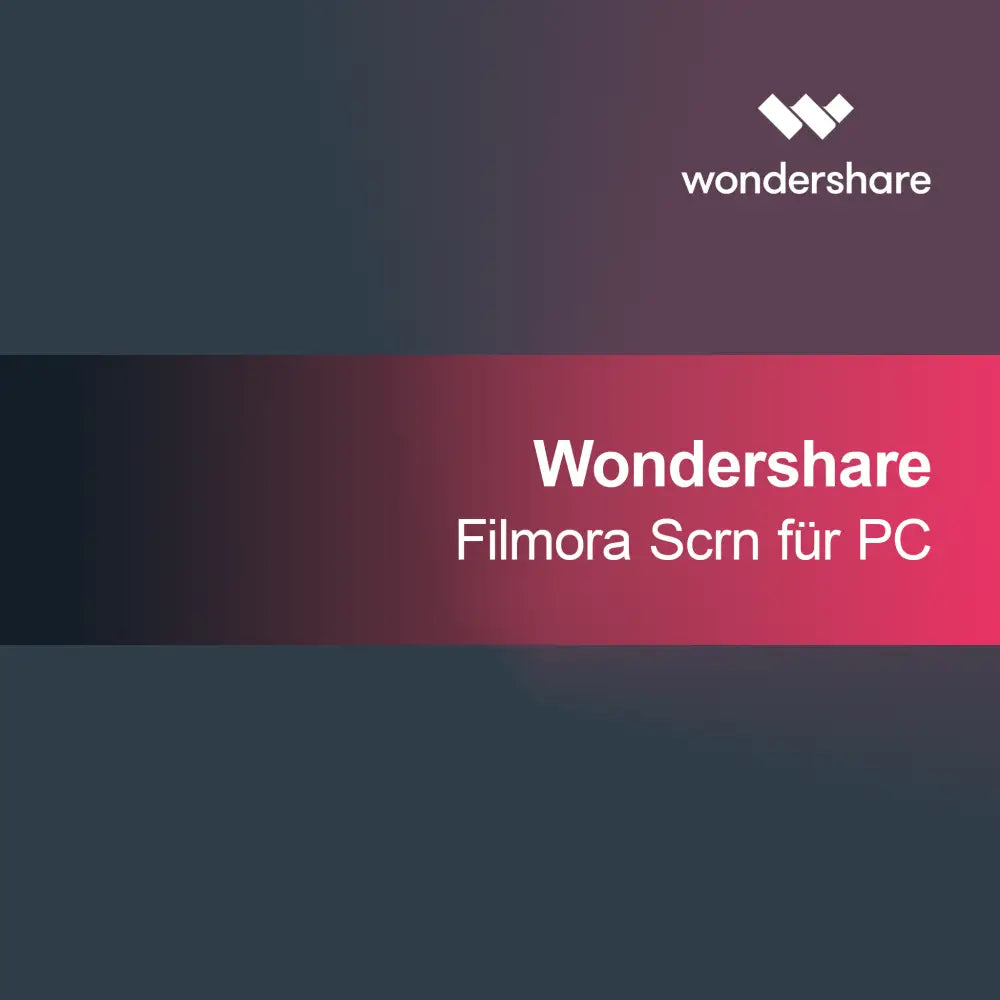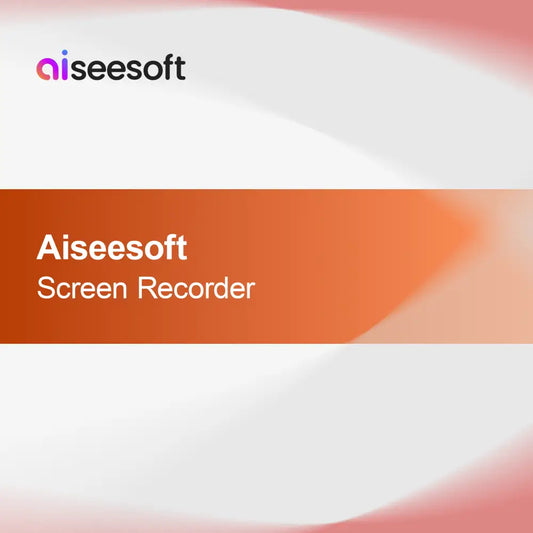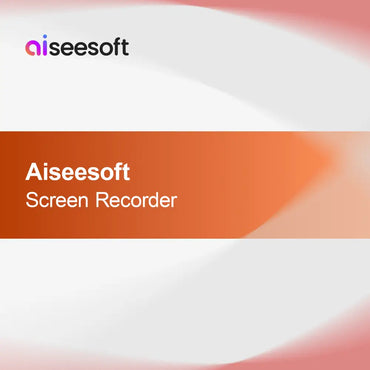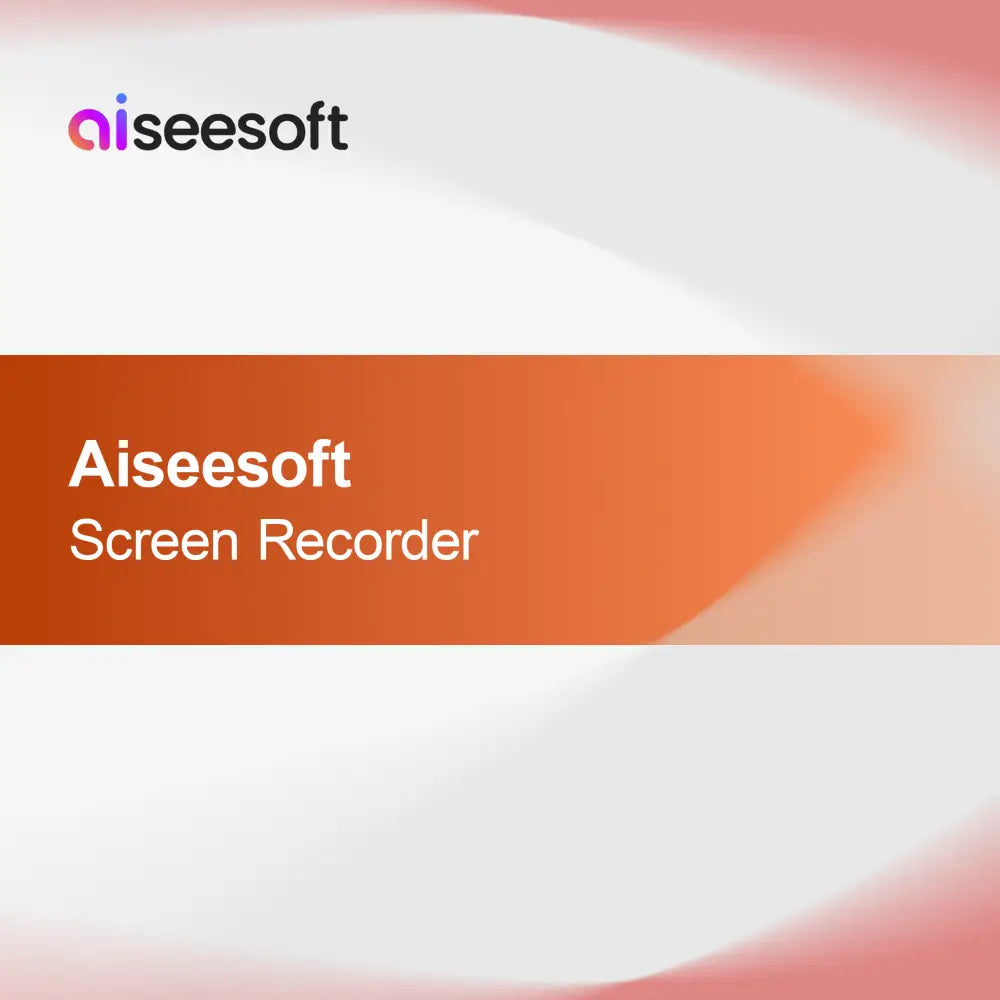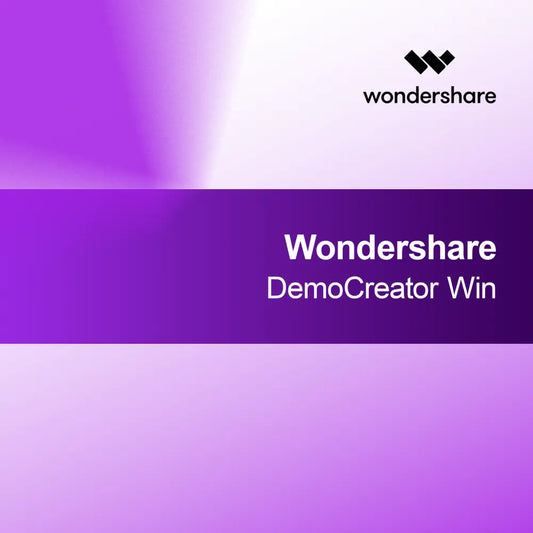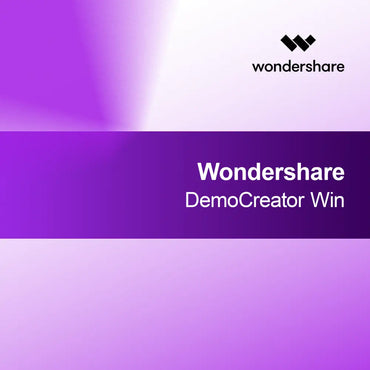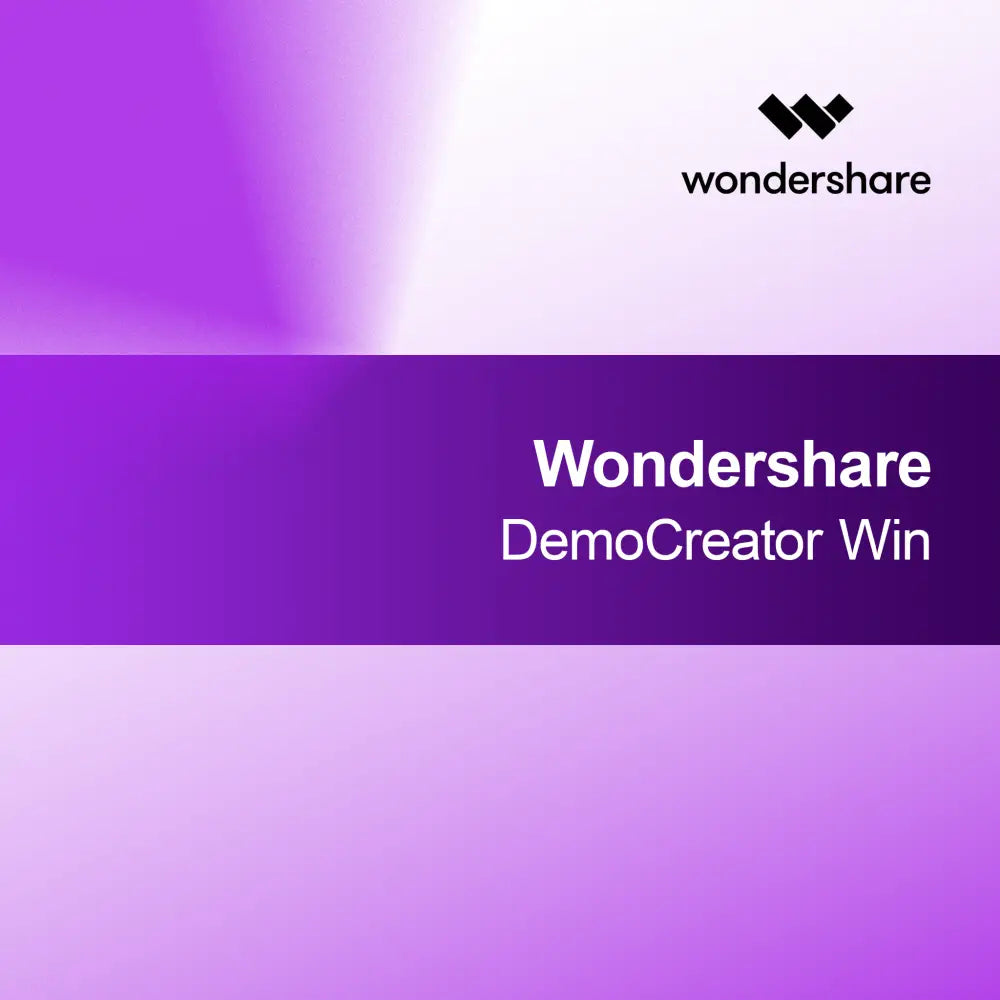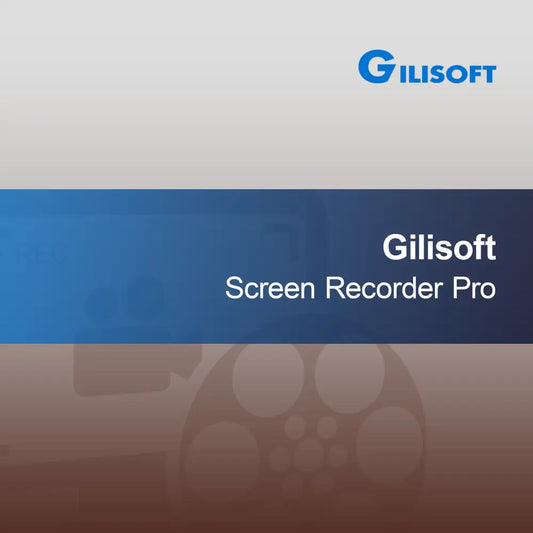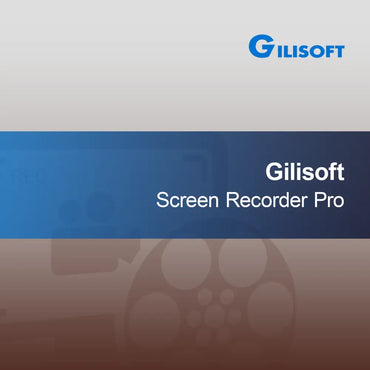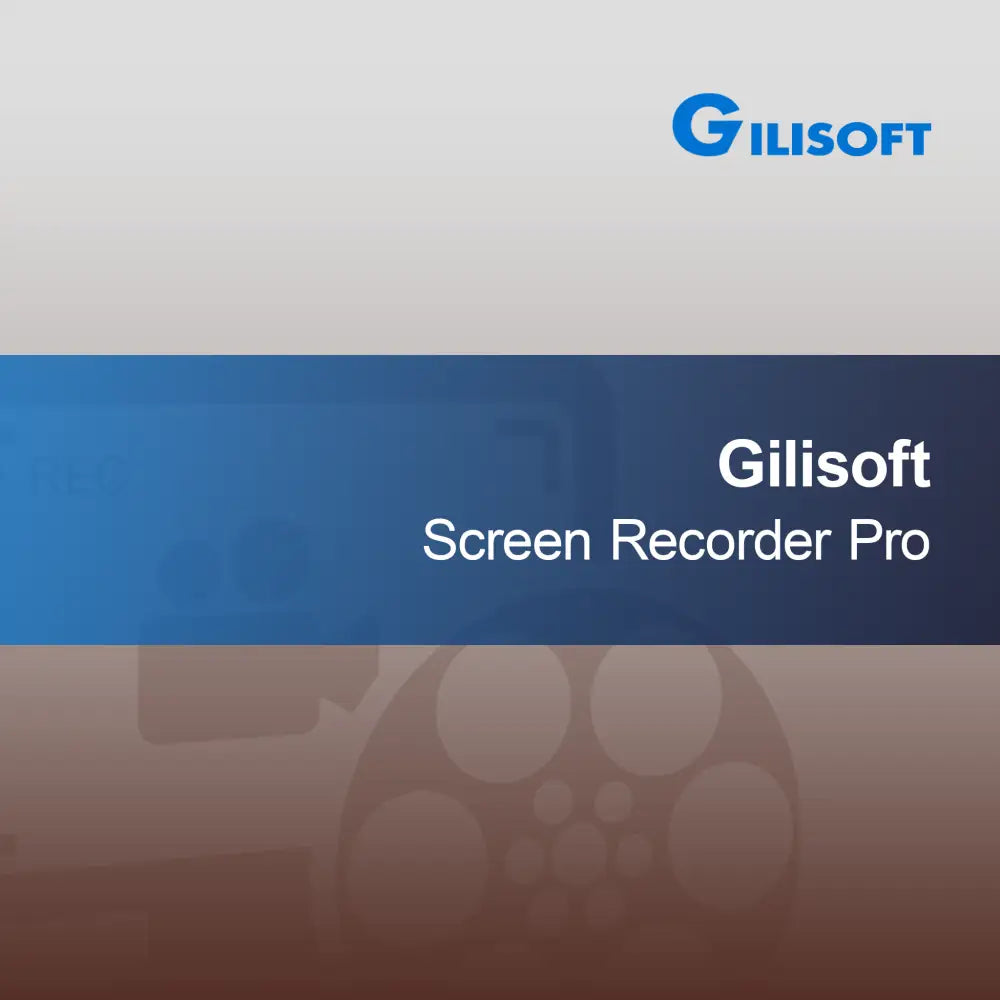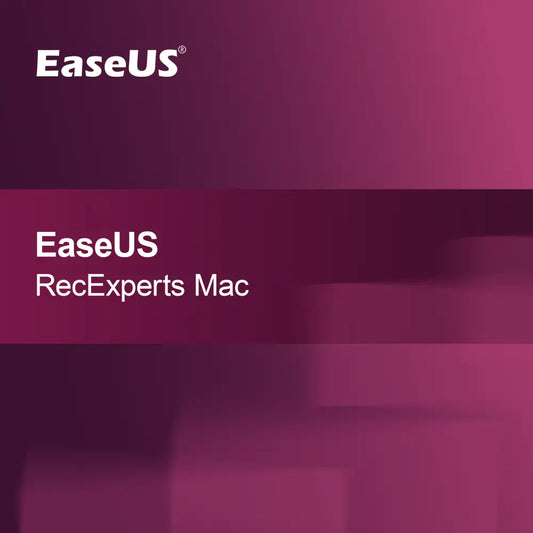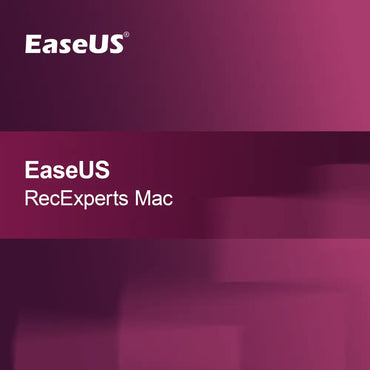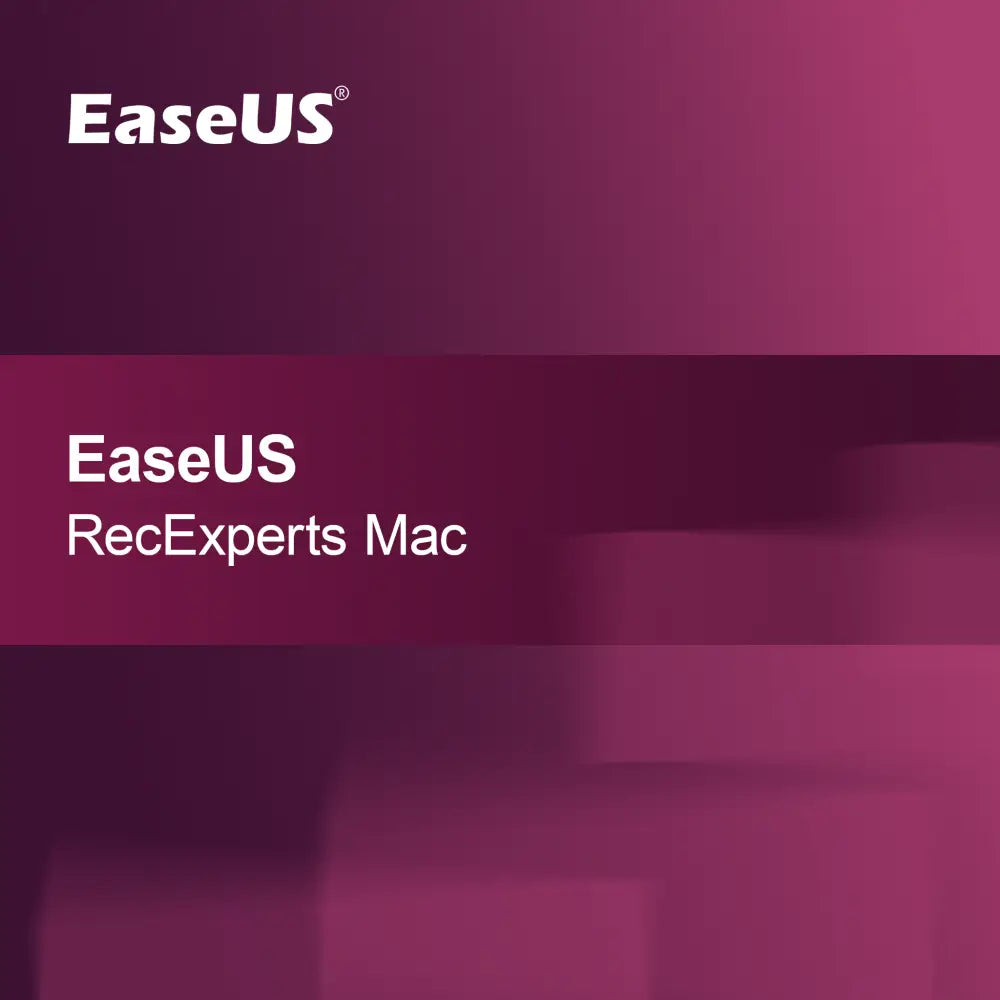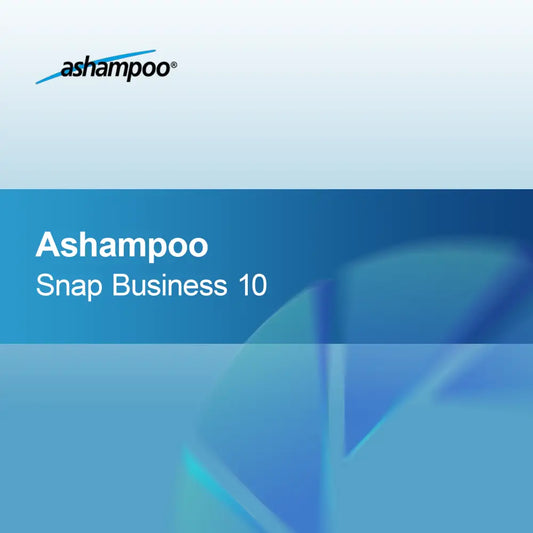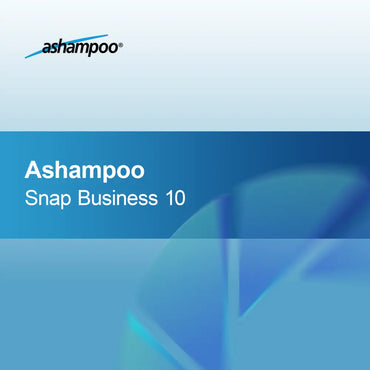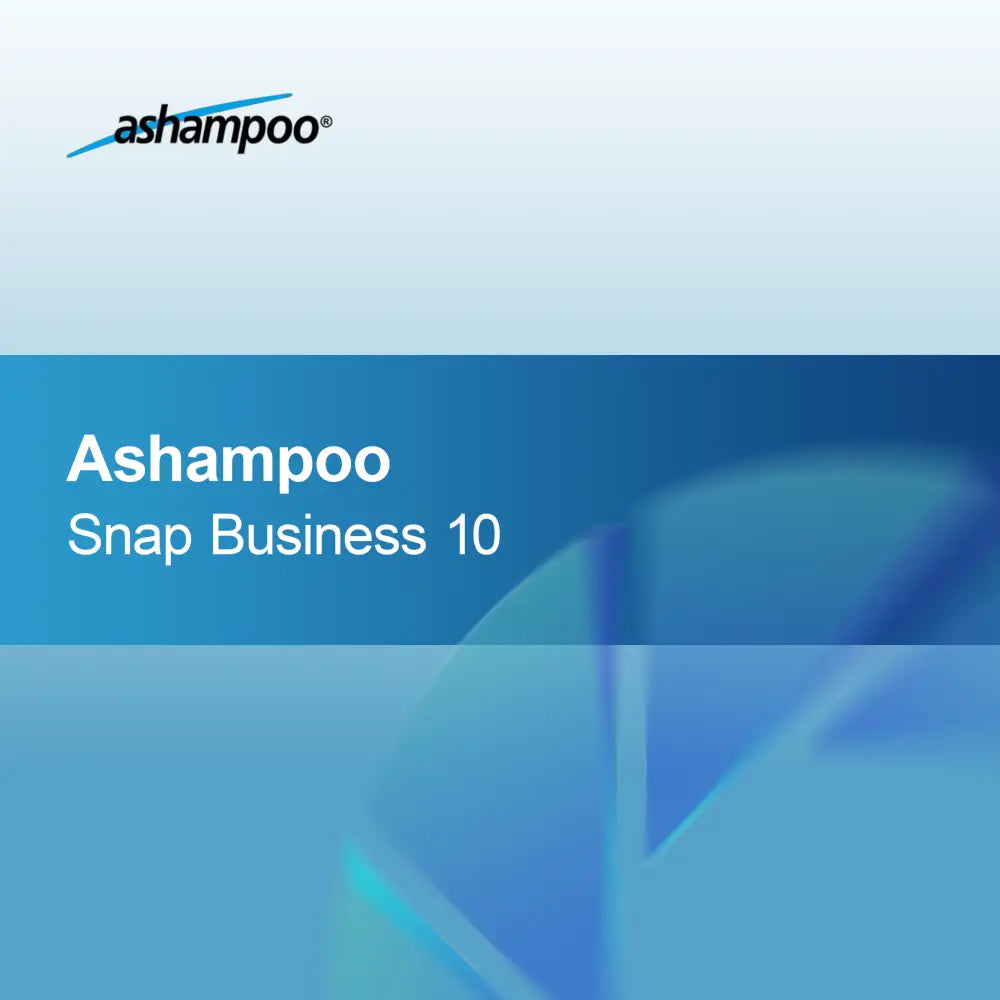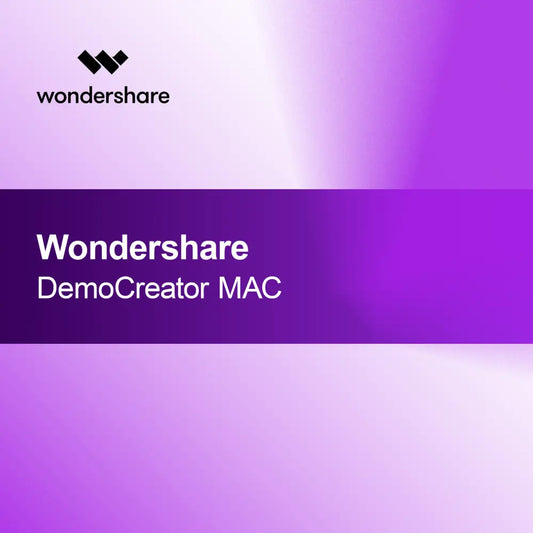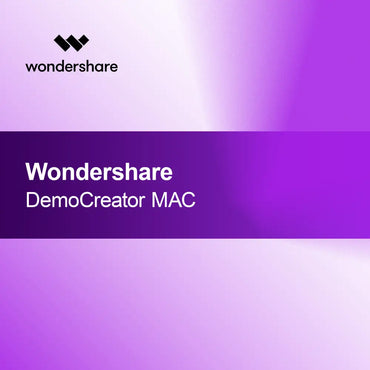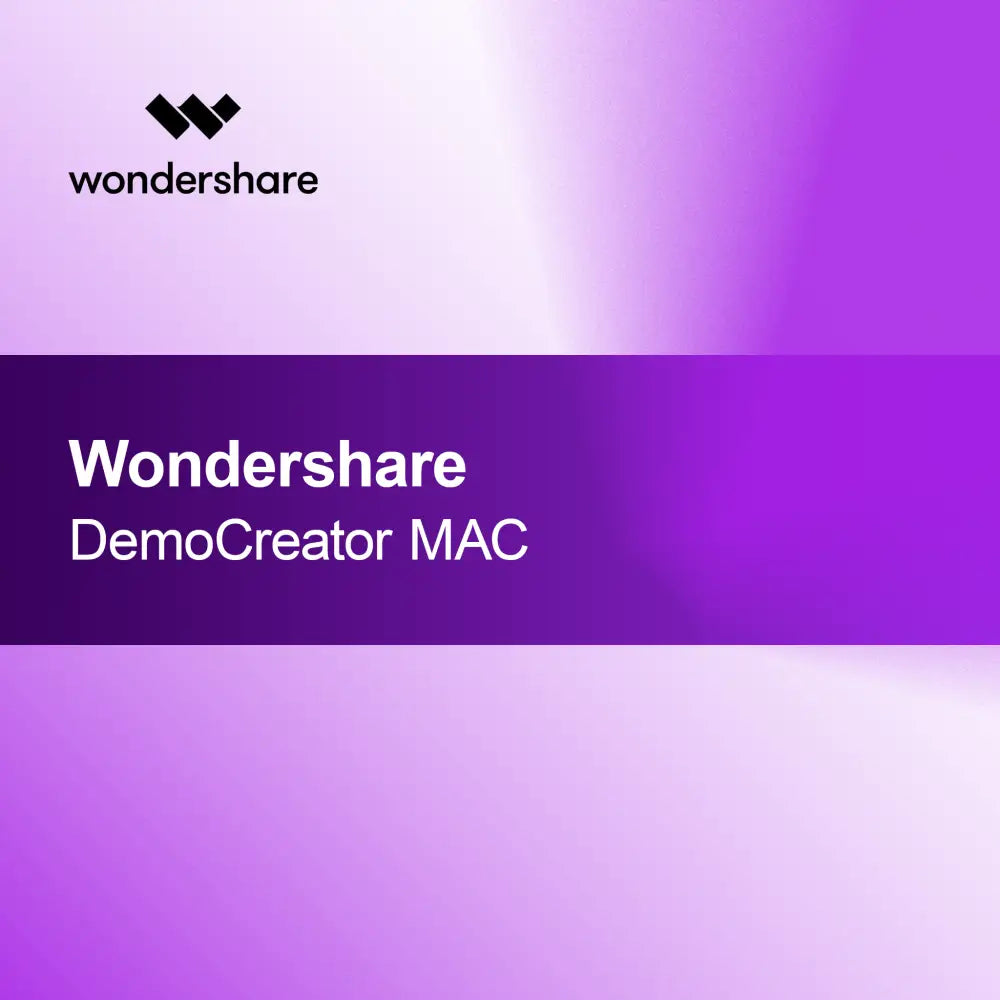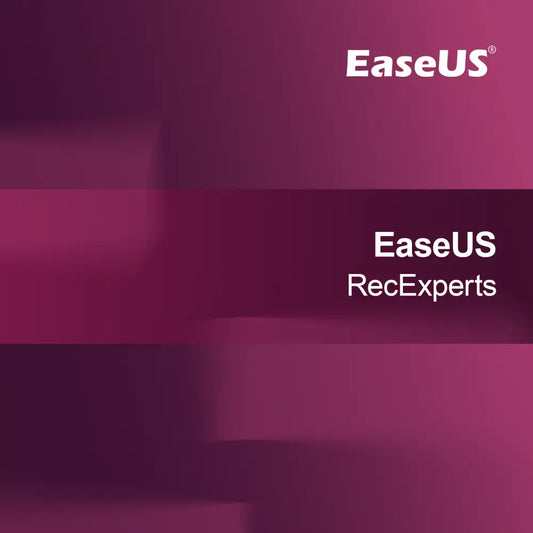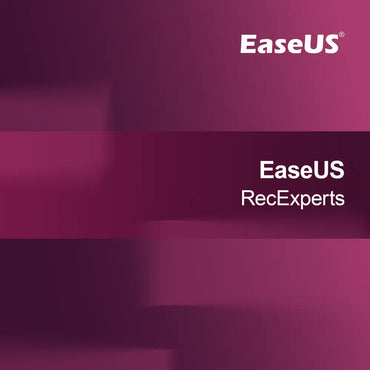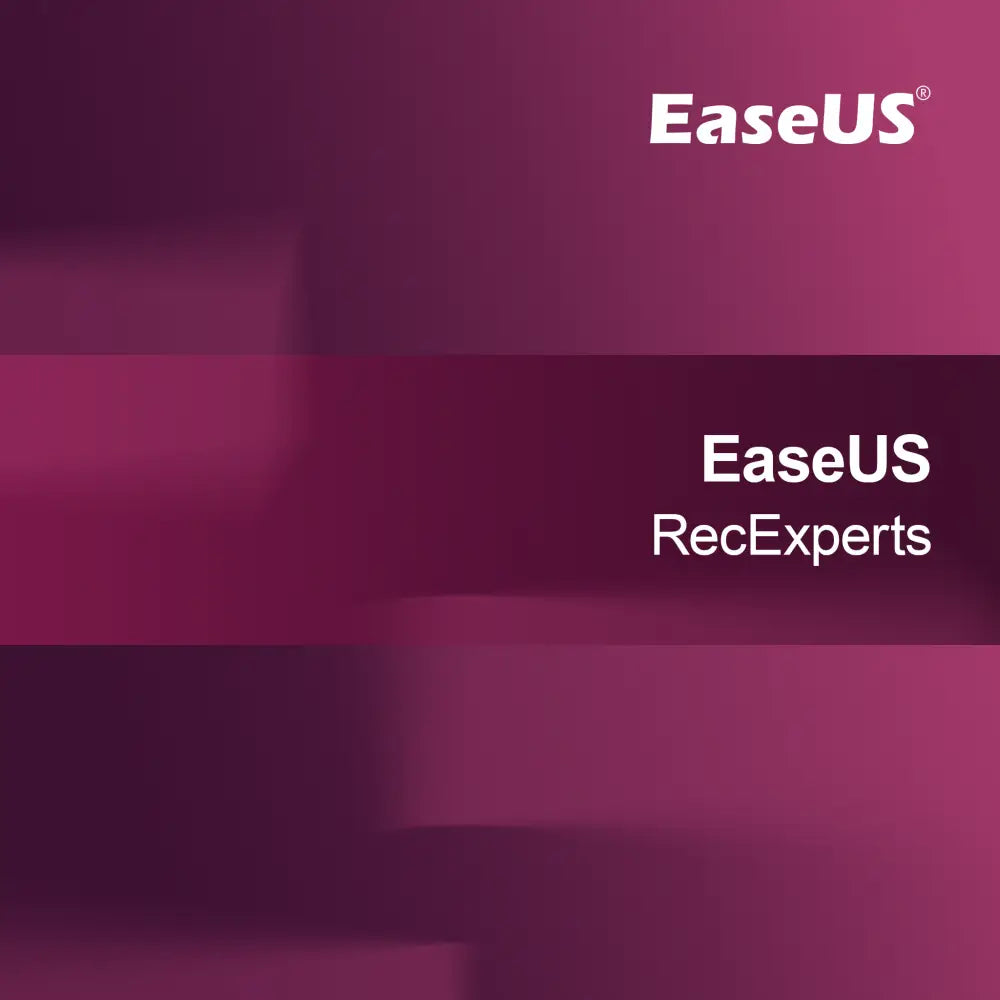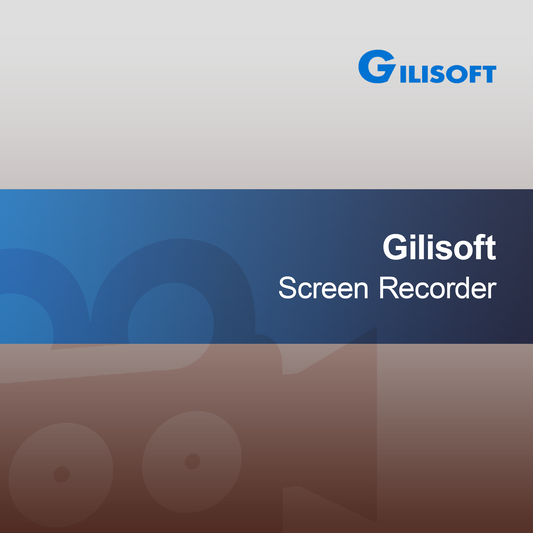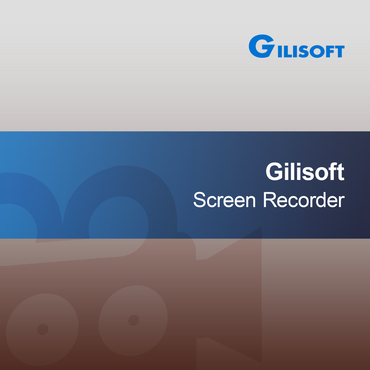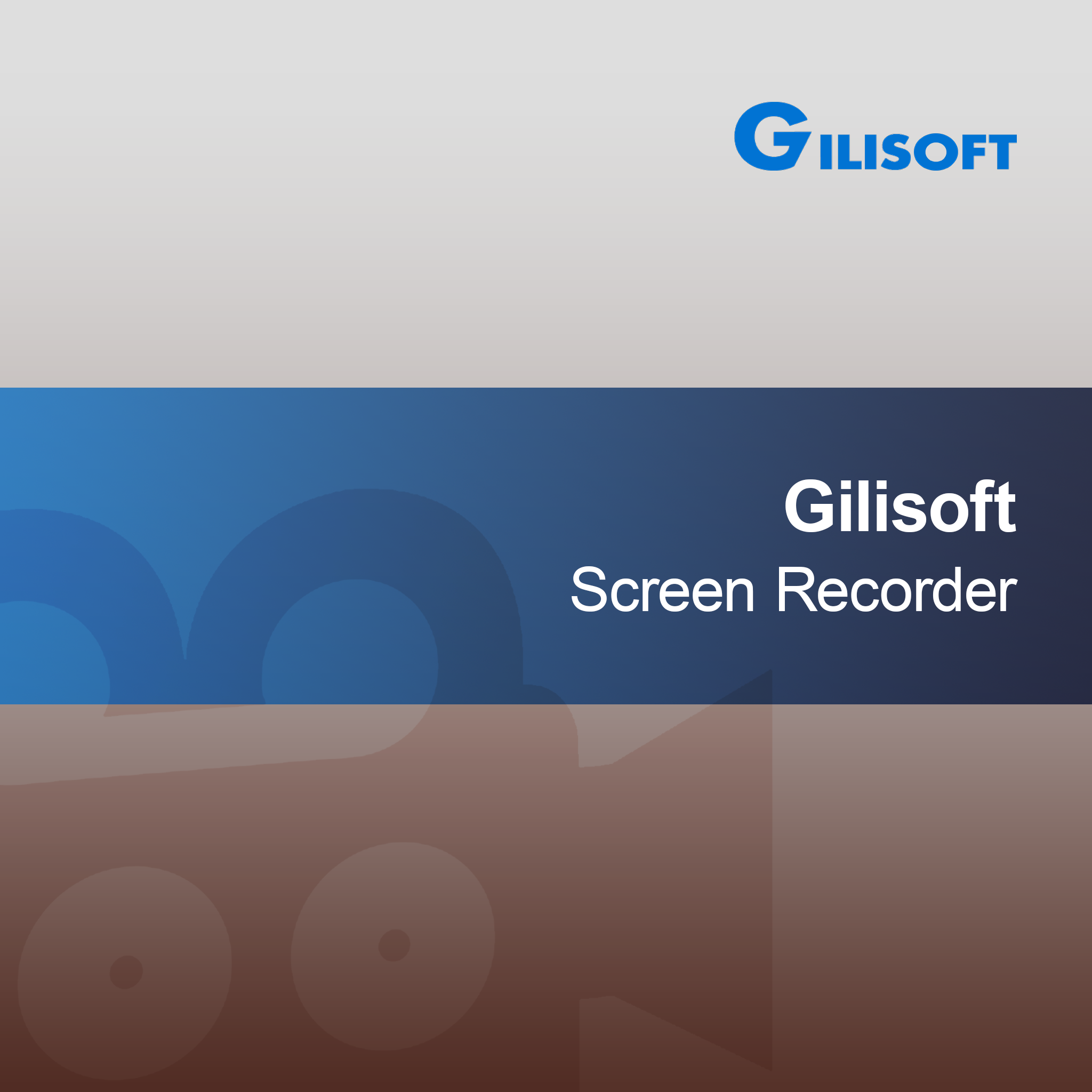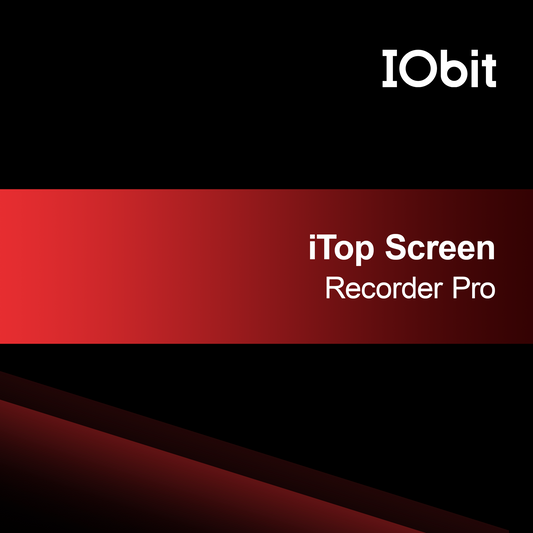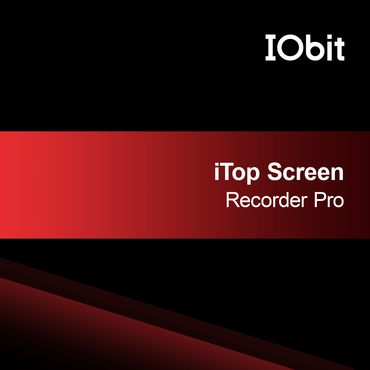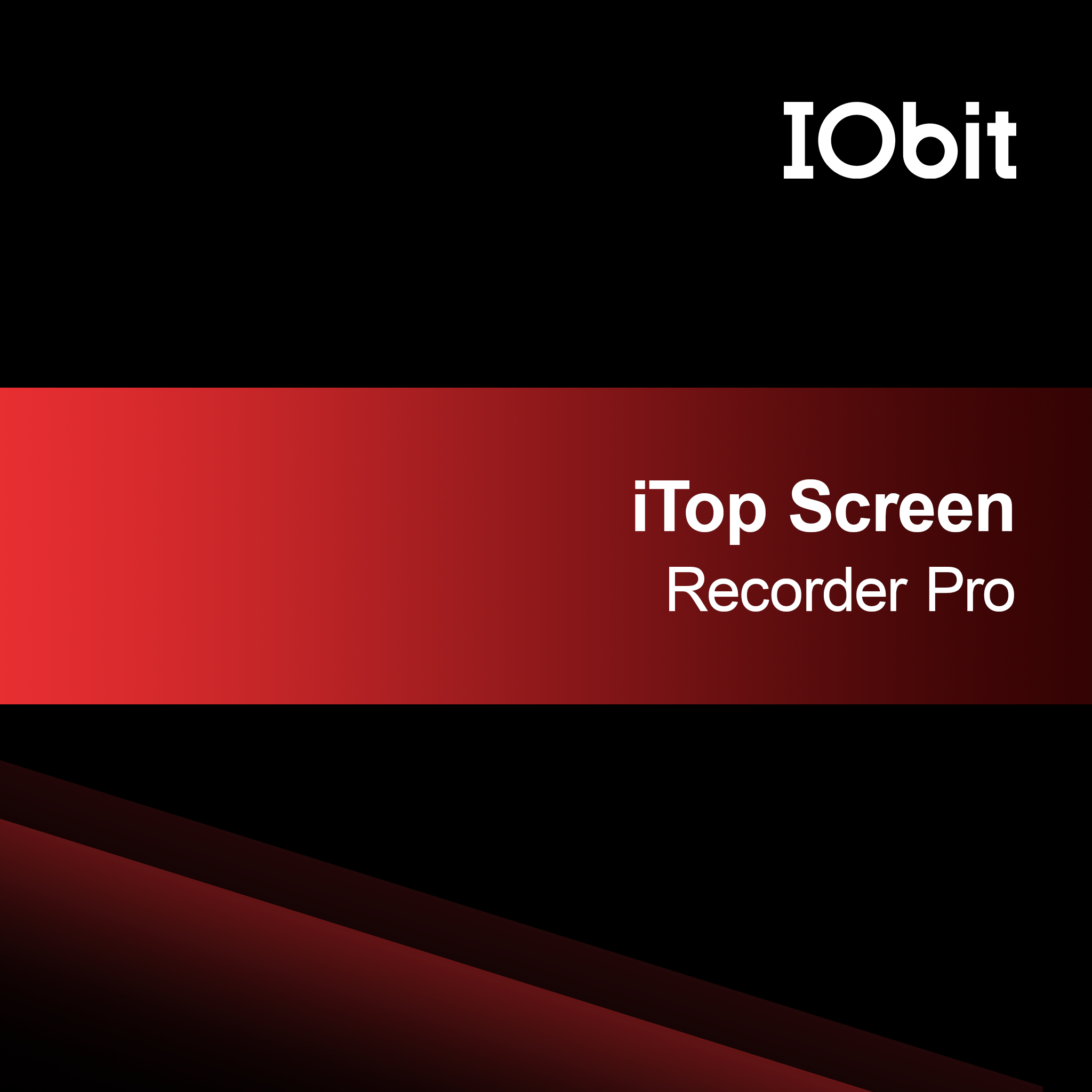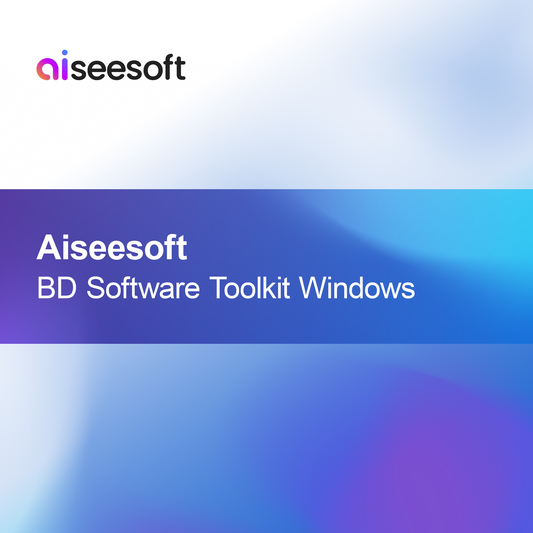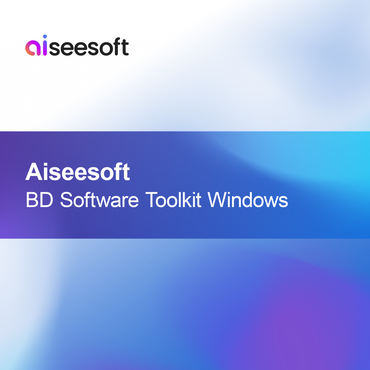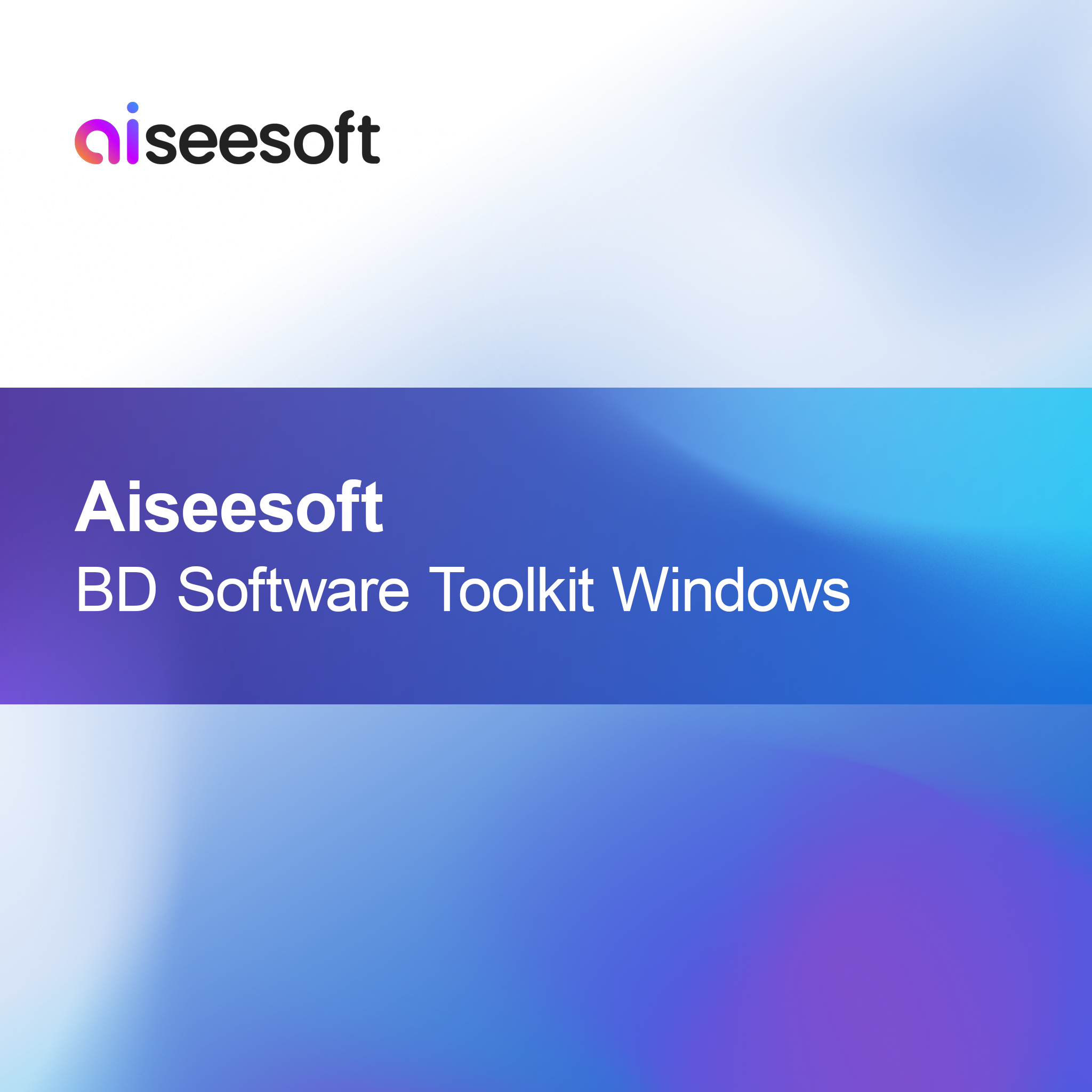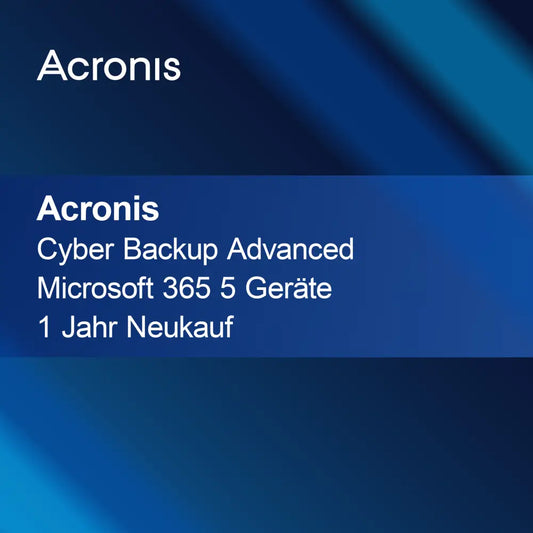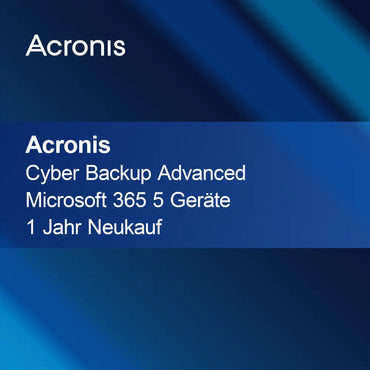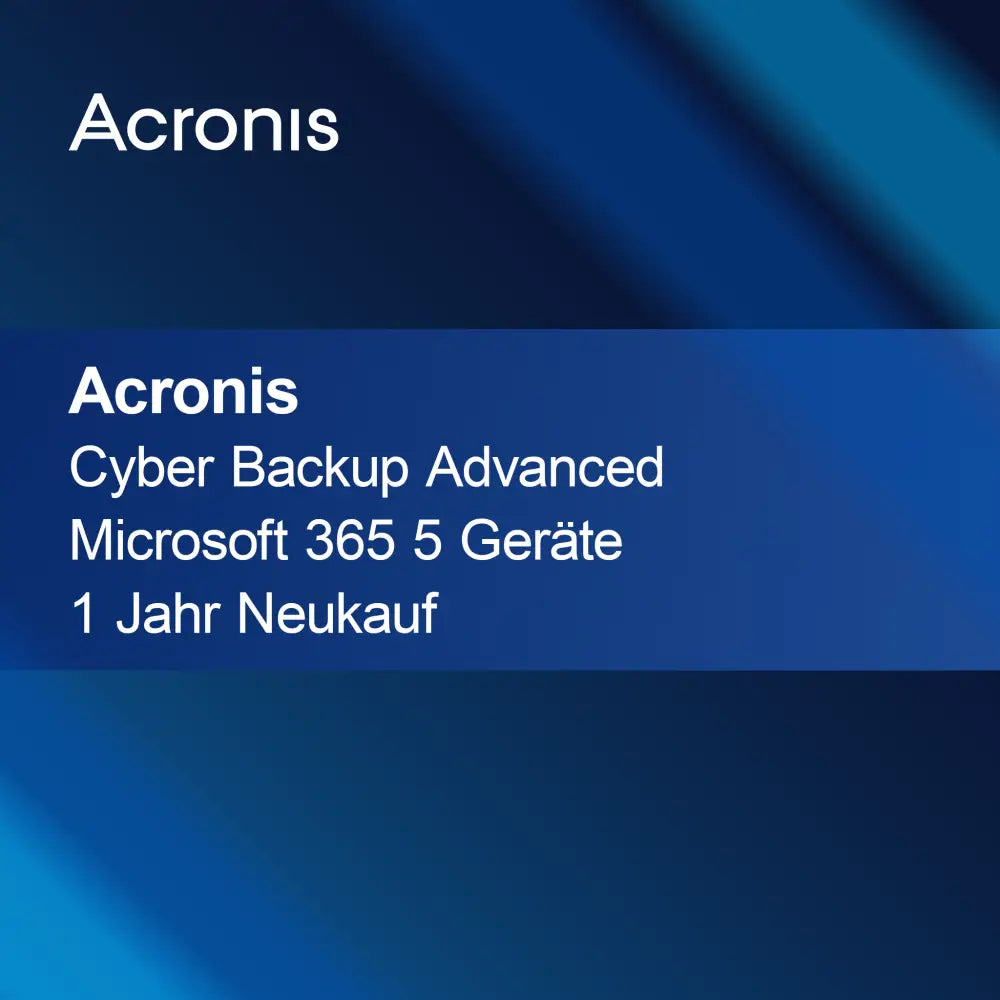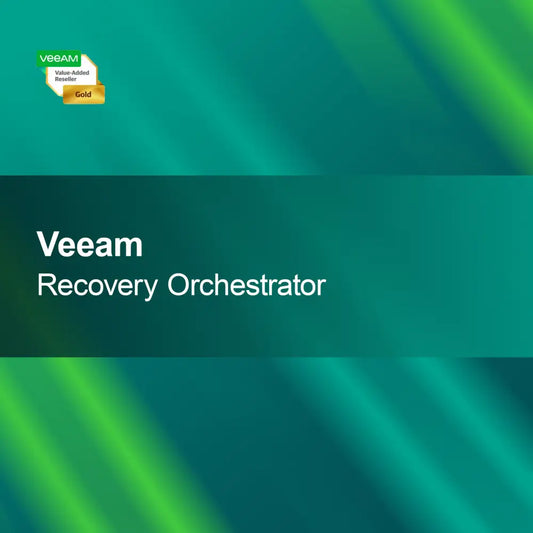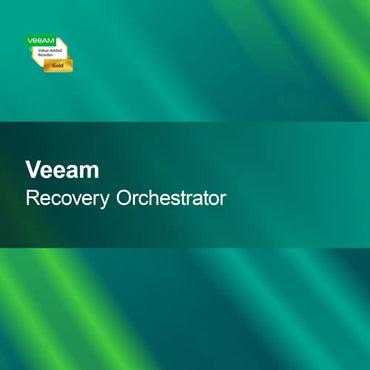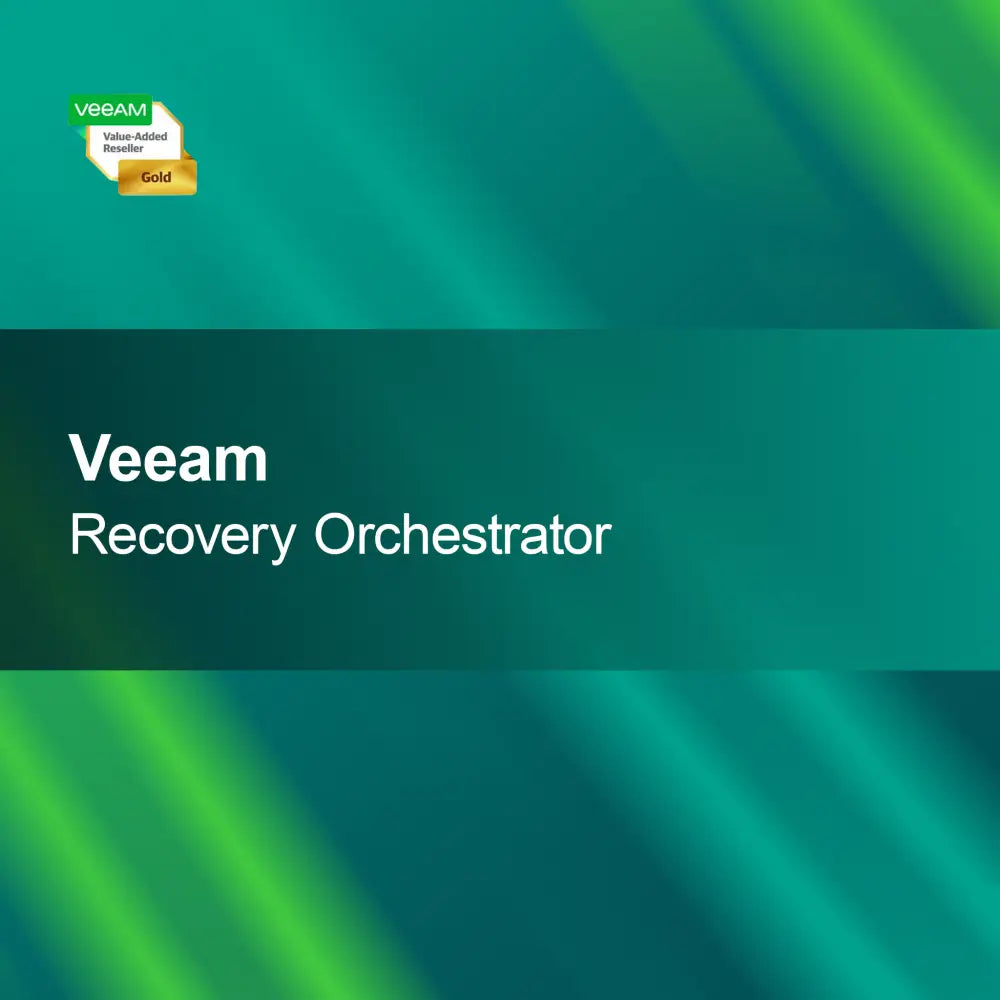-
Wondershare Filmora Scrn pro PC
Běžná cena €59,95Prodejní cena €59,95 Běžná cenaCena za kus proWondershare Filmora Scrn pro PC S licenčním klíčem pro Wondershare Filmora Scrn pro PC získáte všestranný a uživatelsky přívětivý nástroj, který dokonale kombinuje nahrávání obrazovky a...
-
Aiseesoft Záznamník obrazovky
Běžná cena €29,95Prodejní cena €29,95 Běžná cenaCena za kus proAiseesoft Screen Recorder S Aiseesoft Screen Recorder můžete snadno nahrávat obrazovku a vytvářet profesionální videa. Ať už jsou to tutoriály, hraní her nebo online schůzky –...
-
Wondershare DemoCreator Win
Běžná cena €49,95Prodejní cena €49,95 Běžná cenaCena za kus proWondershare DemoCreator Win S Wondershare DemoCreator můžete snadno vytvářet vysoce kvalitní záznamy obrazovky a návody. Intuitivní uživatelské rozhraní vám pomůže rychle a jednoduše převést vaše nápady...
-
Gilisoft Záznamník obrazovky Pro
Běžná cena Od €39,95Prodejní cena Od €39,95 Běžná cenaCena za kus proGilisoft Screen Recorder Pro S Gilisoft Screen Recorder Pro můžete snadno a profesionálně zaznamenávat aktivity na obrazovce. Ať už chcete vytvářet tutoriály, zaznamenávat herní seance nebo...
-
EaseUS RecExperts Mac
Běžná cena €59,95Prodejní cena €59,95 Běžná cenaCena za kus proEaseUS RecExperts pro Mac S EaseUS RecExperts pro Mac snadno vytvoříte vysoce kvalitní záznamy obrazovky. Software je ideální pro všechny, kteří chtějí profesionálně zaznamenávat tutoriály, herní...
-
Ashampoo Snap Business 10
Běžná cena €14,95Prodejní cena €14,95 Běžná cenaCena za kus proAshampoo Snap Business 10 S Ashampoo Snap Business 10 snadno vytváříte a upravujete snímky obrazovky i videa z obrazovky. Tento software vám pomáhá profesionálně zaznamenávat aktivity...
-
Wondershare DemoCreator MAC
Běžná cena €49,95Prodejní cena €49,95 Běžná cenaCena za kus proWondershare DemoCreator pro MAC S Wondershare DemoCreator snadno vytvoříte působivé záznamy obrazovky a návody. Intuitivní uživatelské rozhraní vám usnadní rychlé a efektivní realizování vašich kreativních nápadů....
-
EaseUS RecExperts
Běžná cena €59,95Prodejní cena €59,95 Běžná cenaCena za kus proEaseUS RecExperts S EaseUS RecExperts snadno a profesionálně zaznamenáte své aktivity na obrazovce. Ať už jsou to tutoriály, herní seance nebo online schůzky – tento program...
-
Gilisoft Záznamník obrazovky
Běžná cena Od €23,95Prodejní cena Od €23,95 Běžná cenaCena za kus proGilisoft Screen Recorder S Gilisoft Screen Recorder můžete snadno nahrávat obrazovku a vytvářet profesionální videa. Ať už jsou to tutoriály, herní seance nebo prezentace – tento...
-
iTop Záznamník obrazovky Pro
Běžná cena Od €47,95Prodejní cena Od €47,95 Běžná cenaCena za kus proiTop Screen Recorder Pro S licenčním klíčem pro iTop Screen Recorder Pro můžete snadno vytvářet vysoce kvalitní záznamy obrazovky – ideální pro tutoriály, herní sezení nebo...
-
Aiseesoft BD softwarový balíček
Běžná cena €94,95Prodejní cena €94,95 Běžná cenaCena za kus proAiseesoft BD Software Toolkit Aiseesoft BD Software Toolkit ti nabízí jednoduchý a rychlý způsob, jak převádět, upravovat a bezpečně ukládat své Blu-ray filmy. Je to perfektní...
Záznam obrazovky
Co je to záznam obrazovky?
Záznam obrazovky je metoda, jak zaznamenat obsah obrazovky vašeho počítače. Tato technika se často používá k vytváření tutoriálů, ukázkám softwaru nebo dokumentaci technických problémů. Pomocí různých softwarových řešení můžete zachytit jak obraz, tak zvuk, což usnadňuje komunikaci informací. Záznamy obrazovky jsou cenným nástrojem pro vzdělávání, prezentace a podporu.
Jaký software mohu použít pro záznam obrazovky?
Existuje mnoho softwarových řešení pro záznam obrazovky, která nabízejí různé funkce. Oblíbené programy jsou OBS Studio, Camtasia a Snagit. Tyto nástroje vám umožňují nahrávat celou obrazovku nebo jen určitou oblast. Některé také nabízejí editační funkce pro optimalizaci vašich záznamů. Vyberte software, který nejlépe vyhovuje vašim požadavkům, abyste dosáhli požadovaných výsledků.
Jak mohu vytvořit záznam obrazovky?
Pro vytvoření záznamu obrazovky musíte nejprve nainstalovat a otevřít příslušný software. Poté vyberte oblast obrazovky, kterou chcete zaznamenat, a spusťte nahrávání. Dbejte na to, abyste provedli všechny potřebné přípravy, jako je zavření nepotřebných oken nebo ztlumení oznámení. Po nahrávání můžete video uložit a případně upravit.
Jaké formáty jsou k dispozici pro záznamy obrazovky?
Záznamy obrazovky lze uložit v různých videoformátech, včetně MP4, AVI a MOV. Každý formát má své výhody a nevýhody z hlediska kvality a velikosti souboru. MP4 je například široce používaný a nabízí dobrý poměr mezi kvalitou a kompresí. Vyberte formát, který nejlépe vyhovuje vašim potřebám a plánovanému použití vašich záznamů.
- Jednoduché vytváření tutoriálů a školení
- Dokumentace softwarových problémů pro podporu
- Prezentace projektů nebo nápadů
Jak mohu svůj záznam obrazovky upravit?
Úpravu vašeho záznamu obrazovky lze provádět pomocí různých programů pro úpravu videa. Mnoho nástrojů pro záznam obrazovky již nabízí integrované editační funkce, které umožňují provádět střihy, přidávat text nebo upravovat zvuk. Alternativně můžete použít specializovaný software jako Adobe Premiere Pro nebo DaVinci Resolve pro rozsáhlejší úpravy. Dbejte na to, aby vaše záznamy byly jasné a atraktivní.
Na co bych měl při kvalitě svého záznamu obrazovky dávat pozor?
Pro zajištění vysoce kvalitního záznamu obrazovky byste měli dbát na rozlišení a snímkovou frekvenci. Rozlišení 1080p je ideální pro většinu aplikací, zatímco snímková frekvence 30 až 60 FPS zajišťuje plynulý pohyb. Dále se ujistěte, že váš mikrofon umožňuje čistý zvukový záznam pro lepší srozumitelnost. Před konečným záznamem otestujte svá nastavení, abyste dosáhli nejlepších výsledků.